บันทึกหน้าจอบน Samsung - 3 วิธีที่มีประสิทธิภาพที่คุณไม่ควรพลาด
จะบันทึกหน้าจอบน Samsung Galaxy ได้อย่างไร? ไม่ว่าคุณจะต้องการบันทึกวิดีโอการเล่นเกมสำหรับเว็บไซต์โซเชียลมีเดียหรือเพียงแค่สร้างวิดีโอสอนเกี่ยวกับข้อบกพร่องทางเทคนิคและการใช้งานแอปแอปบันทึกหน้าจอบน Samsung ช่วยให้คุณสามารถบันทึกกิจกรรมบนหน้าจอทั้งหมดภายในอุปกรณ์ Samsung Galaxy เพียงเรียนรู้รายละเอียดเพิ่มเติมเกี่ยวกับเครื่องบันทึกหน้าจอ Samsung ที่ดีที่สุดและเลือกเครื่องที่ต้องการตามความต้องการของคุณ
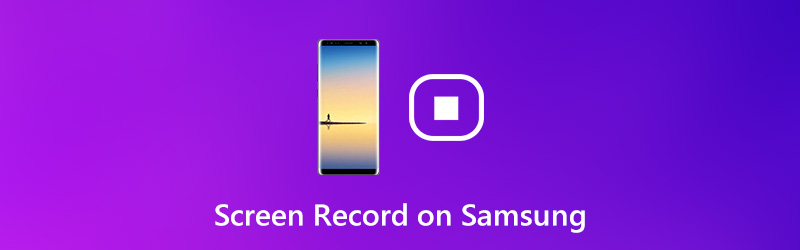
เนื้อหาของหน้า
ส่วนที่ 1: วิธีเริ่มต้นในการบันทึกหน้าจอบน Samsung
คล้ายกับเครื่องบันทึกหน้าจอของ iOS Google ได้เพิ่มฟังก์ชันบันทึกหน้าจอลงใน Android 10 เบต้า อย่างไรก็ตามมันถูกลบออกในรุ่นสุดท้าย โชคดีที่ Samsung ยังคงใช้คุณสมบัติการบันทึกหน้าจอซึ่งหมายความว่าคุณสามารถใช้เพื่อจับภาพกิจกรรมบนหน้าจอบน Samsung Note 10
ขั้นตอนที่ 1: ในการตั้งค่าฟังก์ชันบันทึกหน้าจอ Samsung ให้ไปที่ไฟล์ การตั้งค่า แล้วแตะไฟล์ คุณสมบัติขั้นสูง ตัวเลือก จากนั้นเลือกไฟล์ ภาพหน้าจอ แล้วแตะที่ การตั้งค่าตัวบันทึกหน้าจอ ตัวเลือกในการเปลี่ยนการตั้งค่าตามความต้องการของคุณ
ขั้นตอนที่ 2: เมื่อคุณต้องการบันทึกหน้าจอบน Samsung ของคุณคุณสามารถปัดลงจากด้านบนของหน้าจอเพื่อเข้าถึงแผงการตั้งค่าด่วน แตะไฟล์ บันทึกหน้าจอ แล้วกดปุ่ม อนุญาต เมื่อได้รับแจ้งให้บันทึกหน้าจอบน Samsung
ขั้นตอนที่ 3: เลือกแหล่งที่มาของเสียงตามนั้น ไม่มีเสียง ตัวเลือกจะสร้างการบันทึกหน้าจอปิดเสียงไฟล์ เสียงของสื่อ จะทำการบันทึกหน้าจอพร้อมเสียงและไฟล์ มีเดียเสียงและไมค์ ตัวเลือกช่วยให้คุณสามารถเพิ่มเสียงของคุณในการบันทึก
ขั้นตอนที่ 4: แตะครั้งเดียว เริ่มการบันทึก ตัวเลือกมันจะบันทึกหน้าจอบน Samsung ทันที เมื่อคุณได้วิดีโอที่ต้องการคุณสามารถแตะไอคอนหยุดบนแถบเครื่องมือ หลังจากนั้นคุณจะพบไฟล์บันทึกหน้าจอในแกลเลอรีรูปภาพภายในอุปกรณ์ Samsung ของคุณ
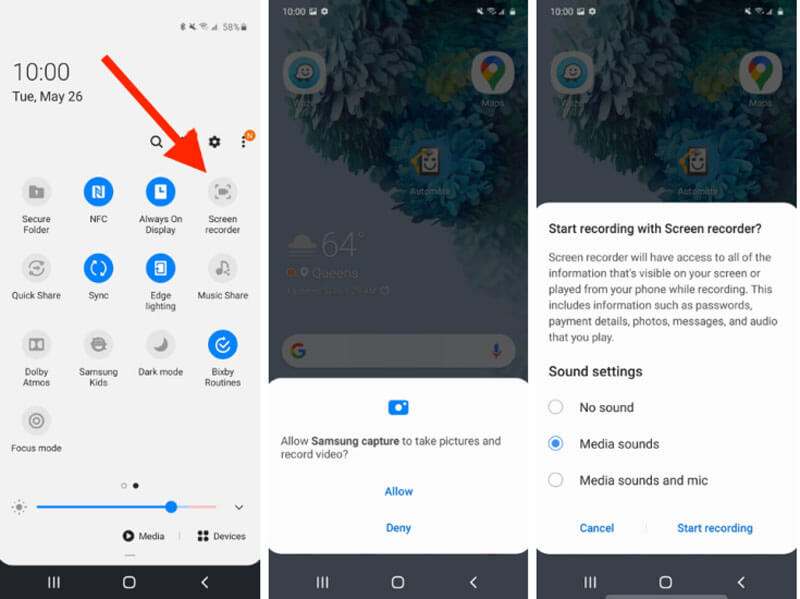
ส่วนที่ 2: วิธีการบันทึกหน้าจอบน Samsung ด้วยแอปบันทึกหน้าจอ
ตามที่กล่าวไว้ข้างต้น Samsung เพิ่งเพิ่มคุณสมบัติการบันทึกหน้าจอลงในอุปกรณ์ที่ใช้ Android 10 วิธีการบันทึกหน้าจอบน Samsung ด้วยโทรศัพท์หรือแท็บเล็ตเครื่องเก่า เครื่องบันทึกหน้าจอ ADV เป็นเครื่องบันทึกหน้าจอทางเลือกสำหรับ Samsung ในการจับไฟล์ที่ต้องการ
ขั้นตอนที่ 1: ไปที่ Google Play Store บนโทรศัพท์ Android ของคุณและค้นหา ADV Screen Recorder และติดตั้งแอปลงในโทรศัพท์ Samsung ของคุณ ดาวน์โหลดและใช้งานคุณสมบัติพื้นฐานได้ฟรี
ขั้นตอนที่ 2: เมื่อคุณติดตั้งโปรแกรมแล้วจะมีปุ่มลอยบนหน้าจอใด ๆ หากคุณต้องการปรับแต่งตัวเลือกให้ไปที่ไฟล์ หน้าจอการตั้งค่า ตัวเลือกในแอป
ขั้นตอนที่ 3: เมื่อคุณพร้อมที่จะบันทึกหน้าจอบน Samsung ให้แตะปุ่มลอยแล้วเลือกไฟล์ บันทึก ไอคอน. ในการเพิ่มใบหน้าของคุณในการบันทึกหน้าจอให้แตะ กล้อง ไอคอน.
ขั้นตอนที่ 4: หลังจากบันทึกหน้าจอแล้วให้แตะที่ หยุด ไอคอนเพื่อบันทึกไฟล์ที่บันทึกไว้ในแกลเลอรีรูปภาพของคุณ หลังจากนั้นคุณสามารถแก้ไขถ่ายโอนหรือจัดการไฟล์ภายในโทรศัพท์ Android ของคุณ

ส่วนที่ 3: วิธีการสะท้อนและบันทึกหน้าจอบน Samsung บนเครื่องพีซี
มันน่าจะยากที่จะบันทึกหน้าจอบน Samsung เมื่อเล่นเกมขนาดใหญ่บางเกม ยิ่งไปกว่านั้นมันเป็นความหายนะหากเครื่องบันทึกหน้าจอขัดข้องหรือเพียงแค่บันทึกวิดีโอที่พร่ามัว Vidmore บันทึกหน้าจอ เป็นเครื่องบันทึกหน้าจออเนกประสงค์เพื่อจับภาพอุปกรณ์ Samsung ที่มิเรอร์ ยิ่งไปกว่านั้นคุณสามารถปรับแต่งการตั้งค่าวิดีโอเพิ่มคำอธิบายประกอบ / รูปร่าง / ลายน้ำจัดการการบันทึกหรือแก้ไขวิดีโอได้อย่างง่ายดาย
- บันทึกหน้าจอซัมซุงมิเรอร์ไฟล์เสียงและถ่ายภาพได้อย่างง่ายดาย
- ปรับแต่งอัตราเฟรมตัวแปลงสัญญาณวิดีโอคุณภาพวิดีโอคุณภาพเสียงและอื่น ๆ
- เพิ่มคำอธิบายประกอบรูปร่างลายน้ำคำบรรยายภาพเส้นและการตั้งค่าอื่น ๆ
- จัดการไฟล์บันทึกดูลบเพิ่มลงในโฟลเดอร์และแบ่งปันให้กับผู้อื่น

ขั้นตอนที่ 1: ดาวน์โหลดและติดตั้งเครื่องบันทึกหน้าจอเปิดโปรแกรมบนคอมพิวเตอร์ของคุณ เลือก เครื่องอัดวีดีโอ ก่อนที่จะสะท้อนหน้าจอโทรศัพท์ Samsung ของคุณไปยังคอมพิวเตอร์ คุณสามารถคลิกไฟล์ เกียร์ ไอคอนเพื่อปรับแต่งการตั้งค่าวิดีโอและเสียงสำหรับการบันทึก

ขั้นตอนที่ 2: เลือก กำหนดเอง ตัวเลือกใน แสดง มาตรา. คุณสามารถเลือกไฟล์ เลือกภูมิภาค / หน้าต่าง และเลือกพื้นที่บันทึกตามหน้าจอ Samsung ของคุณ นอกจากนี้คุณยังสามารถเพิ่มใบหน้าของคุณในการบันทึกหน้าจอ Samsung ด้วยไฟล์ เว็บแคม ตัวเลือก

ขั้นตอนที่ 3: คลิกที่ บันทึก เพื่อเริ่มการบันทึกหน้าจอบน Samsung ในระหว่างขั้นตอนการบันทึกหน้าจอคุณสามารถวาดภาพที่ต้องการด้วยไฟล์ แก้ไข เครื่องมือเพิ่มรูปร่าง / คำอธิบายประกอบ / ลายน้ำหรือสร้างภาพหน้าจอด้วยไฟล์ กล้อง ไอคอน.

ขั้นตอนที่ 4: เมื่อคุณต้องการหยุดการบันทึกหน้าจอให้คลิกที่ หยุด ปุ่มและดูตัวอย่างวิดีโอที่บันทึกไว้ ที่นี่คุณสามารถตรวจสอบการบันทึกหน้าจอด้วยไฟล์ เล่น ไอคอน. หลังจากนั้นคุณสามารถคลิกไฟล์ บันทึก ปุ่มเพื่อส่งออกการบันทึกหน้าจอ Samsung ไปยังฮาร์ดไดรฟ์ของคุณ
คุณอาจต้องการเรียนรู้เกี่ยวกับ: วิธีบันทึกหน้าจอบน iPhone
ส่วนที่ 4: คำถามที่พบบ่อยเกี่ยวกับบันทึกหน้าจอบน Samsung
1. Samsung บันทึกหน้าจอได้หรือไม่?
คำตอบคือขึ้นอยู่กับสถานการณ์ของคุณ สำหรับอุปกรณ์ Samsung ที่ใช้ Android 10 หรือใหม่กว่าฟังก์ชันบันทึกหน้าจอในตัวช่วยให้คุณทำงานได้อย่างง่ายดาย แต่สำหรับระบบ Android รุ่นเก่าคุณต้องใช้แอปบันทึกหน้าจอของ บริษัท อื่นสำหรับอุปกรณ์ Samsung ของคุณ คุณสามารถค้นหาแอพบันทึกหน้าจอมากมายใน Play Store
2. จะบันทึกหน้าจอบน Samsung S10 ได้อย่างไร?
ไม่มีฟังก์ชันการบันทึกหน้าจอดั้งเดิมบน Samsung Galaxy S10 ไม่มีการสลับที่คุณสามารถพลิกเพื่อเริ่มบันทึกหน้าจอได้ คุณสามารถทำได้โดยไม่ต้องใช้แอปบันทึกหน้าจอของบุคคลที่สามเนื่องจาก Game Tools ในตัวสามารถตอบสนองความต้องการของคุณได้
3. การบันทึกหน้าจอบน Samsung ถูกกฎหมายหรือไม่?
คุณสามารถบันทึกหน้าจอบนโทรศัพท์และแท็บเล็ต Samsung ด้วยฟังก์ชันเนทีฟหรือแอพบันทึกหน้าจอของ บริษัท อื่น โปรดทราบว่าเนื้อหาบางส่วนได้รับการคุ้มครองลิขสิทธิ์และไม่ถูกกฎหมายในการบันทึกบนหน้าจอของคุณ
สรุป
บทความนี้แบ่งปันคำแนะนำขั้นสูงสุดเกี่ยวกับวิธีการบันทึกหน้าจอบนโทรศัพท์และแท็บเล็ต Samsung คุณลักษณะบันทึกหน้าจอในตัวเป็นวิธีที่ง่ายที่สุดในการจับไฟล์ หากไม่มีให้ใช้งานคุณยังสามารถเลือกแอปบันทึกหน้าจอของ บริษัท อื่นได้ Vidmore Screen Recorder เป็นเครื่องบันทึกหน้าจออเนกประสงค์ที่ช่วยให้คุณจับภาพเนื้อหาที่มิเรอร์ได้อย่างง่ายดาย


